Elágaztatási logikát adhat a felméréshez, így a felmérés adott kérdésekre adott válaszoknak megfelelően változik. Az elágazva megjelenő felmérésekben a kérdések csak akkor jelennek meg, ha vonatkoznak valaki helyzetére. Ha a kérdések nem vonatkoznak, a személy más kérdésekre válaszolhat, vagy kihagyhatja ezeket a kérdéseket.
A felmérések létrehozásával kapcsolatos további információkért lásd: Felmérés létrehozása. Ha meg szeretné tudni, hogy miként törölheti a meglévő válaszadatokat a felmérés törlése nélkül, tekintse meg Az összes adat törlése meglévő felmérésből részt.
Elágaztatási logika hozzáadása felméréshez
Mielőtt hozzákezd az elágaztatási logika hozzáadásához, hozza létre a felmérést, és írja be az összes kívánt kérdést.
-
Ha a felmérés még nincs megnyitva, jelölje ki a nevét a Fontos sávon.
Ha a felmérés neve nem jelenik meg, válassza a Webhely Gépház

Ha a felmérés neve nem jelenik meg, válassza a Gépház


-
Keresse meg a felmérést, mutasson rá, és válassza ki a felmérés címét.
-
A Felmérés Gépház válassza a Felmérési felmérés Gépház.
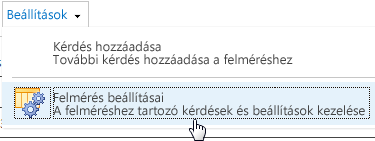
-
A Kérdések alattválassza ki azt a kérdést, amelyhez elágaztatási logikát szeretne hozzáadni.
-
Az Elágaztatási logikaalatt a kérdésre adott minden egyes lehetséges válasznál válassza ki azt a kérdést, amelybe el szeretne ágaztatást elágaztatási lehetőséget.
Ha például valaki igen választ ad az otthoni tulajdonjoggal kapcsolatos kérdésre, akkor előfordulhat, hogy a következő, az otthon tulajdonosáról következő kérdésre ágazhat el. Ha valaki Nem választ ad a kérdésre, akkor előfordulhat, hogy az otthoni tulajdonossal kapcsolatos kérdéseket követő kérdésre szeretne ugrani. Egyes kérdéstípusokhoz egyetlen Ugrás lehetőség van, ami azt jelenti, hogy a választól függetlenül a felhasználónak a megadott kérdésre kell ugrani. A kérdéstípusok (például Választási lehetőség ésIgen/Nem) lehetővé teszik a felhasználóknak, hogy elágaztatási beállításokat adjanak meg minden lehetséges válaszhoz.
-
Válassza az OK gombot.
-
Ha további ágakat is beszúr a felmérésbe, ismételje meg a 3–5. lépést.
Megjegyzések:
-
Nem adhat meg elágaztatási beállítást minden lehetséges válaszhoz a Feleletválasztós kérdéstípusokhoz a Jelölőnégyzetek (több elem választásának engedélyezése) beállítással. Ebben a kérdéstípusban csak egyetlen Ugrás lehetőséget választhat.
-
Ha meg szeretné változtatni a kérdések sorrendjét a felmérésben, először felmérje, hogy milyen hatással van az elágaztatásra. Ha úgy rendez át egy felmérést, hogy az elágaztatási logikát követő kérdés most már az elágaztatási logikát tartalmazó kérdés előtt legyen, a rendszer eltávolítja az elágaztatási logikát. A kérdések csak az azt követő kérdésekre ágaznak el.
-
SharePoint felmérések nem teszik lehetővé, hogy az utolsó kérdés előtt le tudja mondani a felmérést. Ha azonban létrehoz egy utolsó kérdést, például a résztvevőnek köszönetet ad, és egy megjegyzésmezőt ajánl fel, akkor létrehoz egy ágat az utolsó kérdéshez abból a kérdésből, amelyből ki szeretne lépni a felmérésből.
Amikor elágaztatási logikát ad egy felméréshez, biztosíthatja, hogy csak a releváns kérdések jelennek meg a megfelelő válaszadóknak.
Alapértelmezés szerint a felmérésben minden kérdés számsorrendben jelenik meg, de ha nem érvényesek, engedélyezheti a kérdések kihagyását, vagy egy elágaztatási kérdésre adott válasz alapján több kérdéskészletet is engedélyezhet.
Előfordulhat például, hogy csak olyan személyeknek szeretné megválaszolni az otthoni lakásokkal és javításokkal kapcsolatos kérdéseket, akiknek már van otthonuk. Megkérdezheti másoktól, hogy van-e otthonuk, és ha a válasz Igen, megjelennek a festéssel, padlóval és így tovább kapcsolatos kérdések. Ha a válasz Nem,a felmérés a következő kérdéskészletre ugorhat.
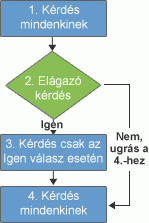
Több kérdéskészletet is felajánlhat, és összetettebb elágaztatással segítheti a felmérésben részt veteksét. Megjeleníthet például olyan kérdéseket, amelyek az otthoni tartózkodási helyekkel már meglévő bérlői pozíciójukban lévő személyekre vonatkoznak, és megjeleníthet bérlési és bérleti kérdéseket olyan személyeknek, akiknek nincs otthonuk. Az alábbi képen több ág logikája látható.
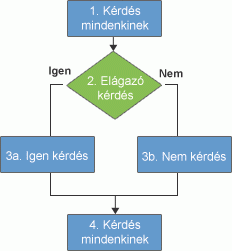
A választól függetlenül a felmérést egy másik kérdésre ugorhatja. Ez a felmérés egy ágában lévő személyeket adja vissza a felmérés fő részének, ha a felmérésnek több ága van. Az alábbi képen látható, hogy miként implementálja a logikát több ág esetén.
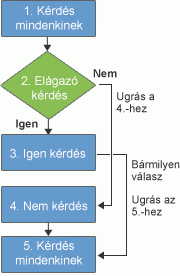
Felmérés létrehozásához először meg kell hoznia az elágaztatáshoz használni kívánt logikát. Előfordulhat, hogy néhány kérdést csak akkor szeretne látni, ha valaki egy adott választ egy kérdésre, vagy a válasz alapján két vagy több kérdéssorozatot szeretne felajánlani.
Ha a felmérés nagy vagy összetett, érdemes először vázolni a kérdéseket és azok logikáját. Ezután hozza létre a felmérést, vegye fel a kérdéseit, majd adja meg, hogy hol és hogyan ága van a felmérésnek.
Ha elágaztatást okoz egy felmérésnek, elágaztatási kérdést is használhat. Az elágaztatási kérdés határozza meg, hogy mely kérdések jelenjenek meg, az elágaztatási kérdésre adott válasz alapján. Amikor elágaztatási logikát ad egy kérdéshez, a rendszer automatikusan oldaltörést szúr be az elágaztatási kérdés és a fennmaradó kérdések közé.
Megjegyzés: Ha meg szeretné változtatni a kérdések sorrendjét a felmérésben, először felmérje, hogy milyen hatással van az elágaztatásra. Ha úgy rendez át egy felmérést, hogy az elágaztatási logikát követő kérdés most már az elágaztatási logikát tartalmazó kérdés előtt legyen, a rendszer eltávolítja az elágaztatási logikát. A kérdések csak az azt követő kérdésekre ágaznak el.
Visszajelzés küldése
Hasznos volt ez a cikk? Ha igen, kérjük, jelezze számunkra a lap alján. Ha nem találta hasznosnak, tudassa velünk, hogy mi volt zavaró vagy mi hiányzott. Kérjük, legyen a lehető leg konkrétabb, például a SharePoint verzióját, az operációs rendszert és a használt böngészőt. A visszajelzése alapján felül fogjuk vizsgálni a cikkben szereplő lépéseket, kijavítjuk a problémákat, és frissítjük a cikket.










